13 formas de arreglar la cámara del iPhone que no funciona
Publicado: 2023-02-14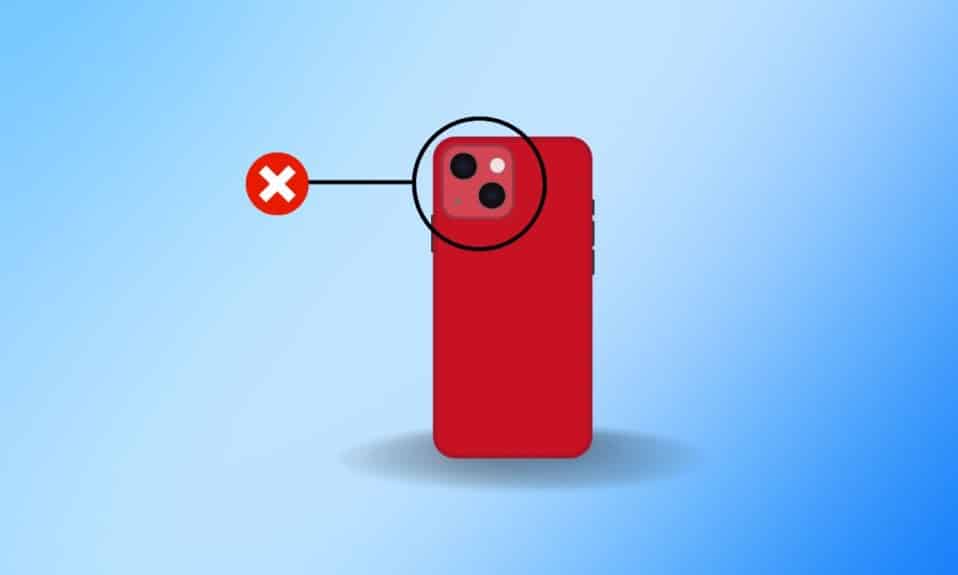
La aplicación de la cámara en el iPhone permite a los usuarios capturar hermosos momentos que podrían atesorar más tarde. Puede hacer clic en las fotos y hacer videos usando la aplicación de la cámara. Esta aplicación también ofrece varios filtros como vívido, dramático cálido, plateado, negro, etc., para que sus fotos se vean hermosas. Además de eso, también puede capturar fotos en vivo y editarlas según su elección. Todas sus fotos y videos capturados se guardan en la aplicación iPhone Photos. Si de repente tu cámara deja de funcionar, te enojarás. Pero al leer nuestro artículo, puede aprender cómo reparar la cámara del iPhone que no funciona y la cámara del iPhone que no funciona con problemas de pantalla negra. También comprenderá cómo reiniciar la aplicación de la cámara en el método de iPhone para reparar la cámara de su iPhone de inmediato. ¡Comencemos con esta guía!
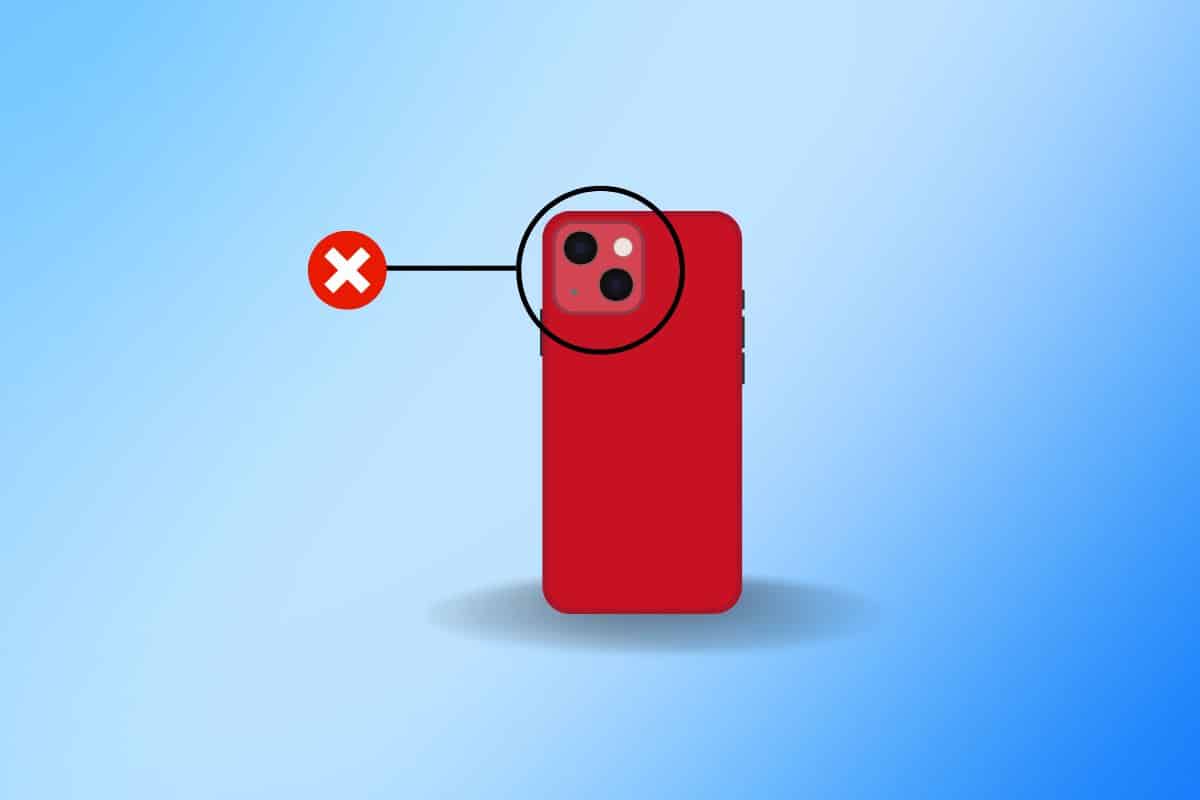
13 formas de arreglar la cámara del iPhone que no funciona
Para obtener información sobre cómo puede resolver el problema de la cámara del iPhone, lea y siga los métodos que se describen a continuación:
Método 1: reinicia el iPhone
El paso más simple y el primero que puede tomar si se encuentra con la cámara del iPhone que no funciona con el problema de la pantalla negra es reiniciar su dispositivo. Reiniciar ayuda a su dispositivo a deshacerse de fallas. Por lo tanto, también puede probar este método y, si soluciona el problema, puede optar por los otros métodos que se proporcionan en nuestro artículo. Para reiniciar el iPhone, lea nuestro artículo sobre Cómo reiniciar el iPhone X.
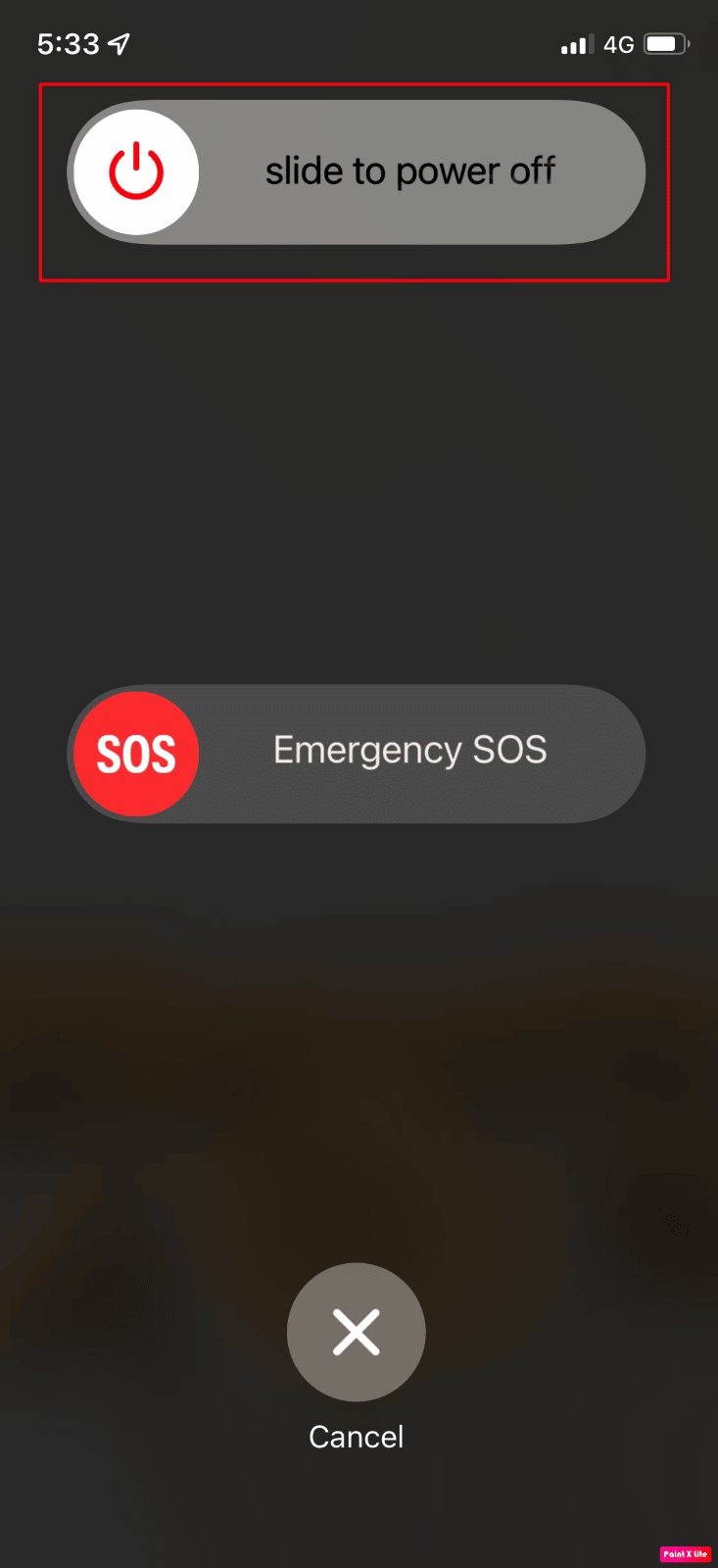
Método 2: Forzar reinicio de iPhone
¿Está enfrentando un problema con la cámara del iPhone que no funciona incluso después de reiniciar el teléfono? No te preocupes, porque lo que puedes hacer es forzar el reinicio de tu dispositivo para solucionar el problema. Ahora, si se pregunta cómo puede forzar el reinicio, lea nuestra útil guía sobre Cómo forzar el reinicio del iPhone X.
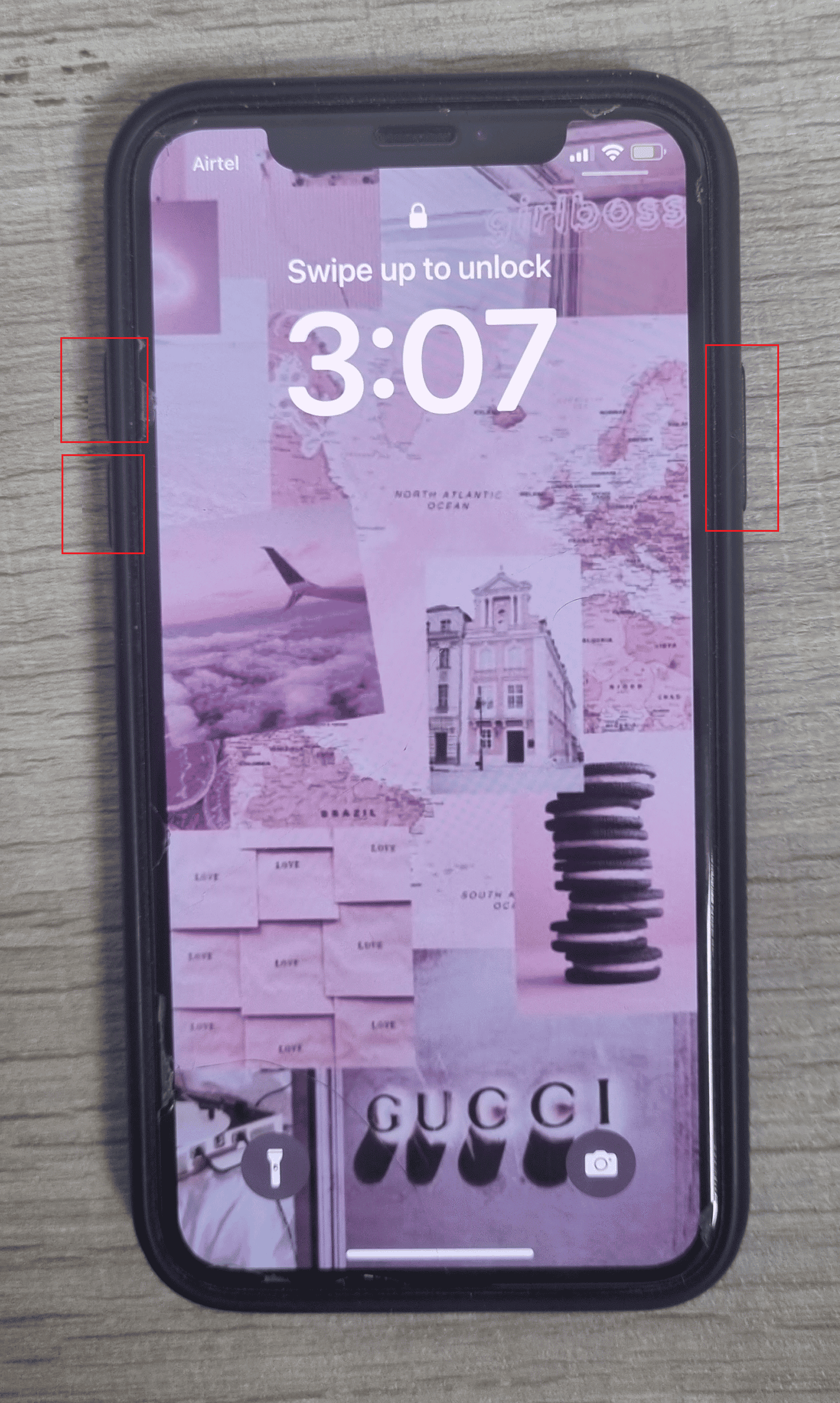
Método 3: forzar el cierre de la aplicación de la cámara
Puede reiniciar la aplicación de la cámara en su iPhone para solucionar el problema de que la cámara del iPhone no funciona. Para aprender cómo reiniciar la aplicación de la cámara en el iPhone, siga los pasos que se detallan a continuación:
Opción I: para iPhone X y posteriores
1. Deslice hacia arriba desde la parte inferior de la pantalla de inicio y luego deténgase en el medio de la pantalla. Al hacerlo, se le mostrarán todas las aplicaciones que se están ejecutando actualmente.
2. Deslice hacia arriba en la vista previa de la aplicación Cámara para cerrarla.
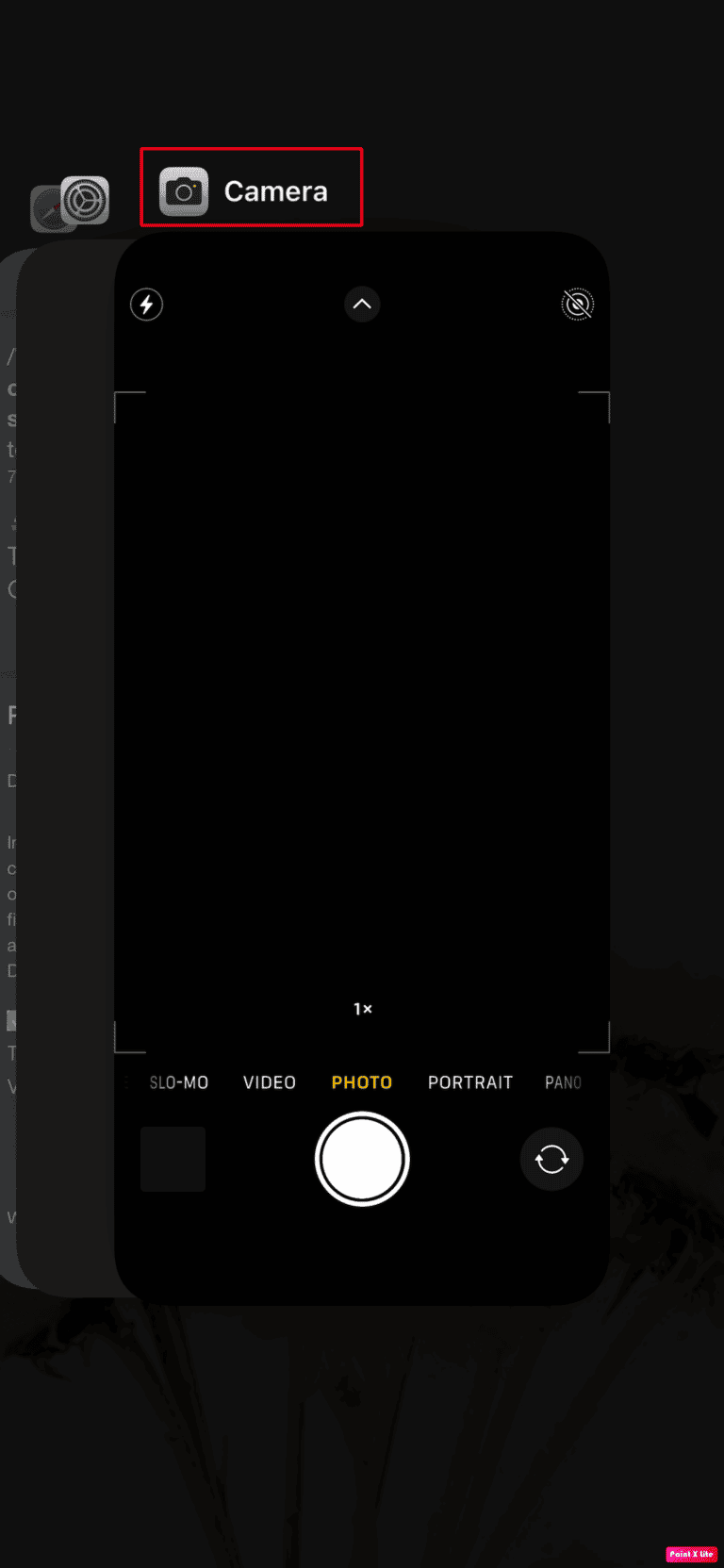
Opción II: para iPhone 8, iPhone SE y iPod touch
1. Presione el botón de inicio dos veces para ver la lista de aplicaciones que se usaron recientemente.
2. Deslice hacia arriba en la vista previa de la aplicación Cámara para forzar el cierre.
Después de forzar el cierre de la aplicación Cámara, reiníciela en su iPhone para ver si el problema de la pantalla negra de la cámara del iPhone no funciona está solucionado o no.
Lea también : 10 formas de arreglar la pantalla del iPhone que parpadea y no responde
Método 4: habilite la cámara desde la configuración de tiempo de pantalla
Es posible que la cámara de su iPhone no funcione si no se ha habilitado/permitido en la configuración de Tiempo de pantalla. Por lo tanto, asegúrese de habilitarlo para solucionar el problema de que la cámara del iPhone no funciona. Para saber cómo habilitar esto, lea los pasos que se detallan a continuación:
1. Abra la aplicación Configuración en su iPhone.
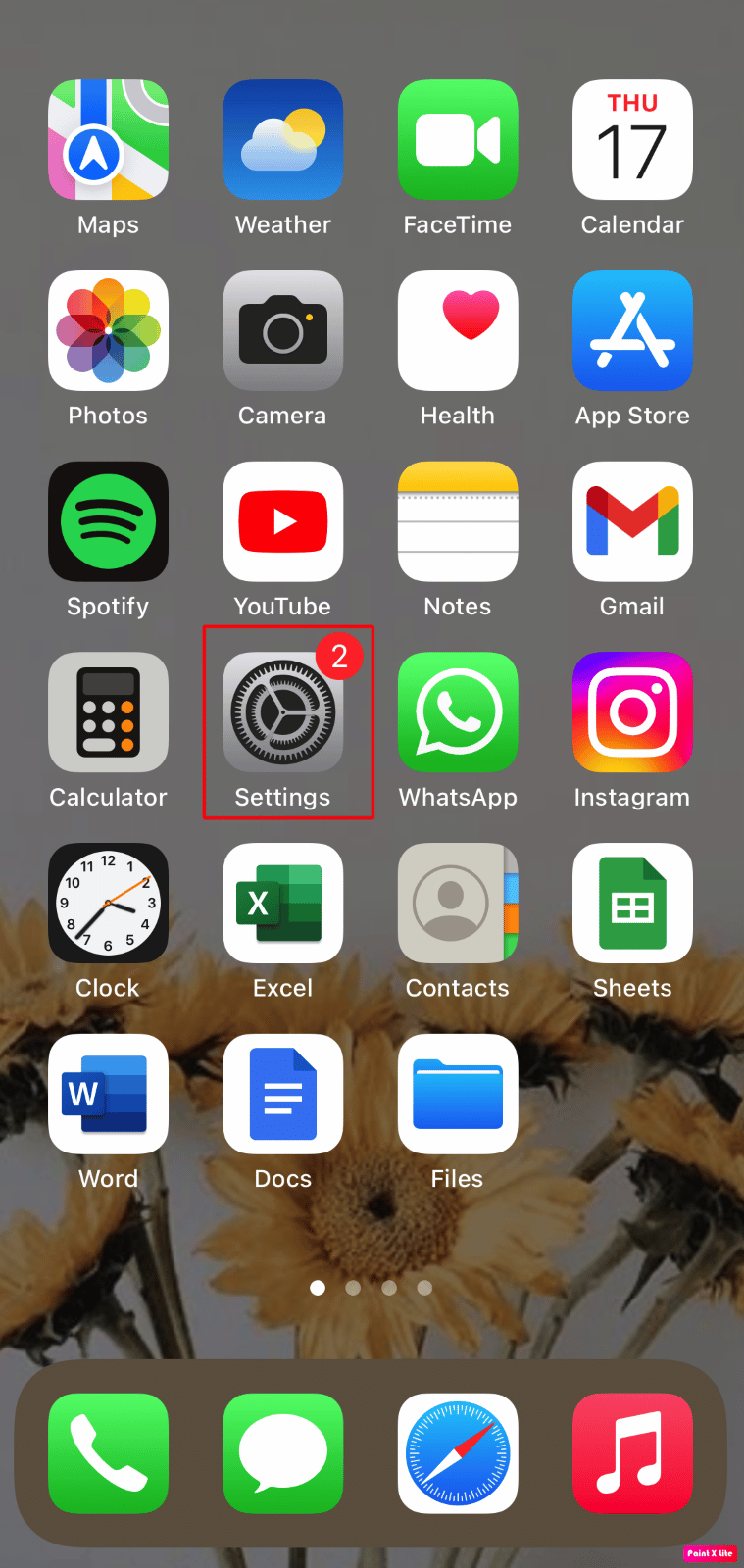
2. Luego, toque la opción Tiempo de pantalla .
3. Toque la opción Restricciones de contenido y privacidad .
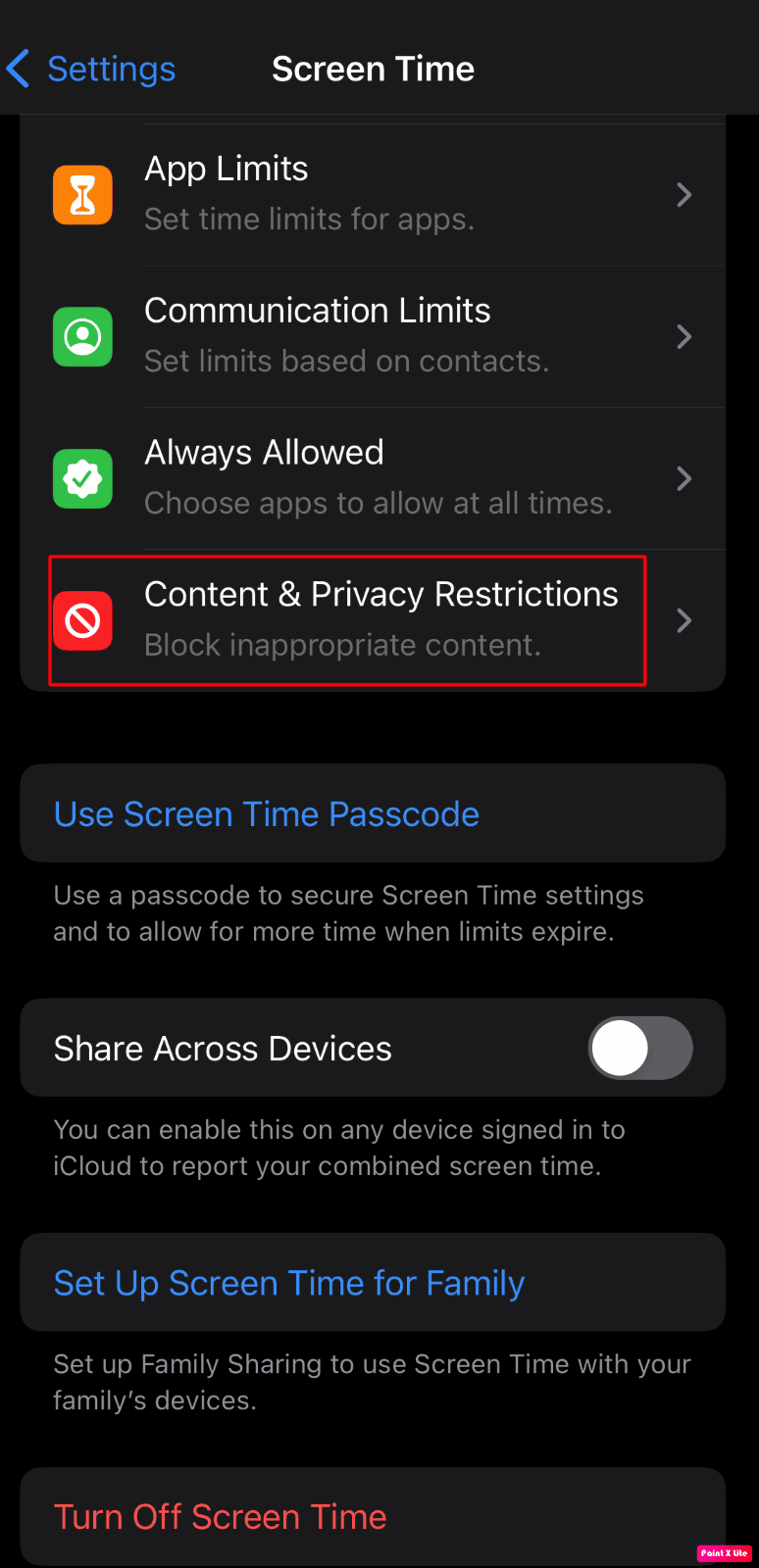
4. Pulse sobre Aplicaciones permitidas .
5. Luego, encienda el interruptor para la opción Cámara .
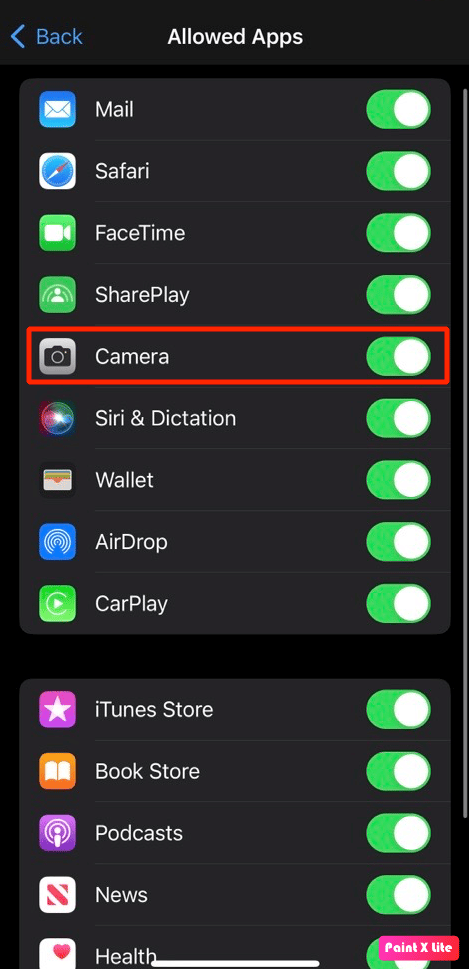
Método 5: Encienda el flash y abra la cámara
También puede probar este método para resolver el problema. Para saber cómo encender el flash y abrir la cámara, lea los pasos que se mencionan a continuación:
1. Primero, navegue hasta el Centro de control deslizando hacia abajo desde la esquina superior derecha de la pantalla y luego habilite el ícono de flash .
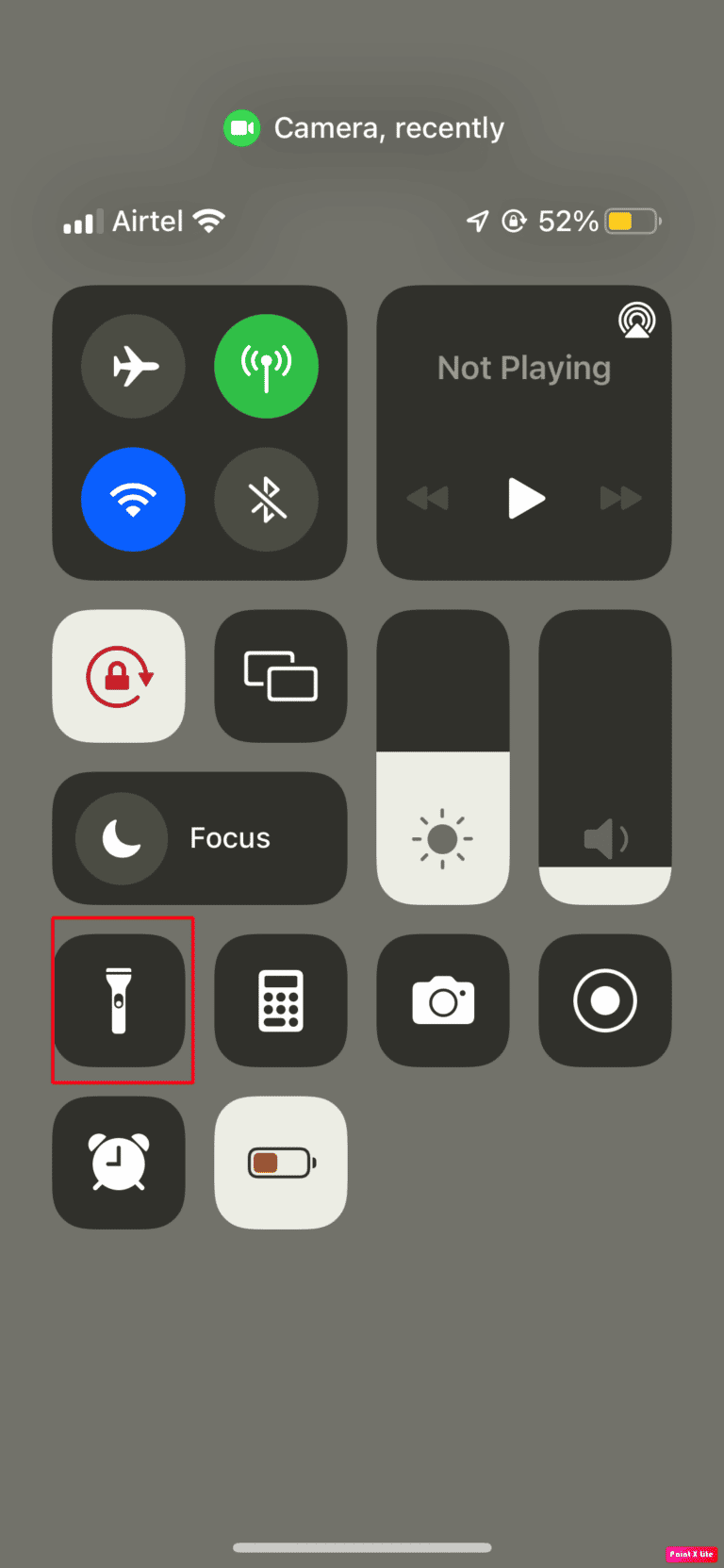
2A. Luego, abra la aplicación Cámara en su dispositivo y luego espere alrededor de 15 segundos para asegurarse de que la cámara esté funcionando.
2B. Si esto no funcionó y la aplicación de la cámara muestra una pantalla negra, toque el icono de la linterna una y otra vez en la pantalla de la cámara para ver si se resuelve el problema.
2C. Incluso después de seguir los pasos anteriores, si el problema persiste, deshabilite Flash Auto para solucionar el problema.
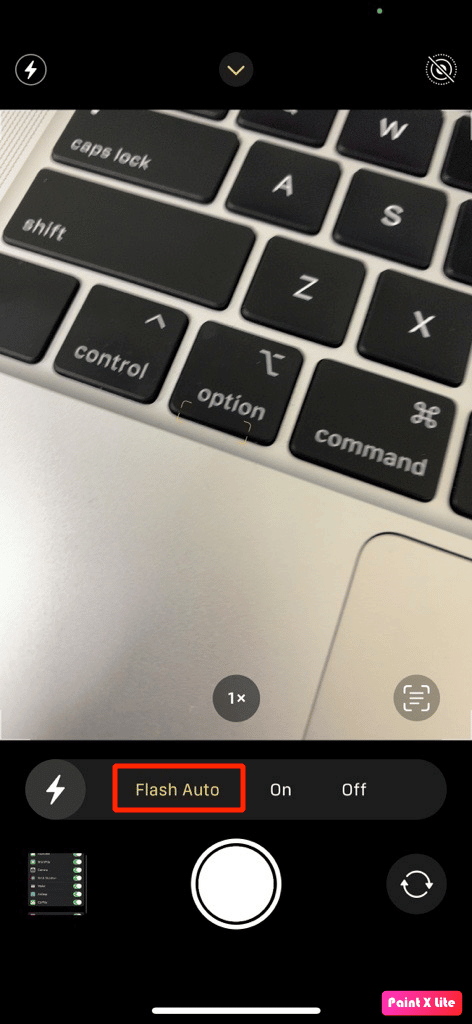
Lea también : ¿El protector de la lente de la cámara del iPhone afecta la calidad de la imagen?
Método 6: cambiar entre la cámara trasera y la delantera
Para resolver el problema de la cámara del iPhone X que no funciona con la pantalla en negro, puede optar por este método. Para hacerlo, lea los siguientes pasos:
1. Inicie la aplicación Cámara en su iPhone.
2. Luego, toque el ícono del conmutador de cámara en la esquina inferior derecha de la pantalla de su iPhone.
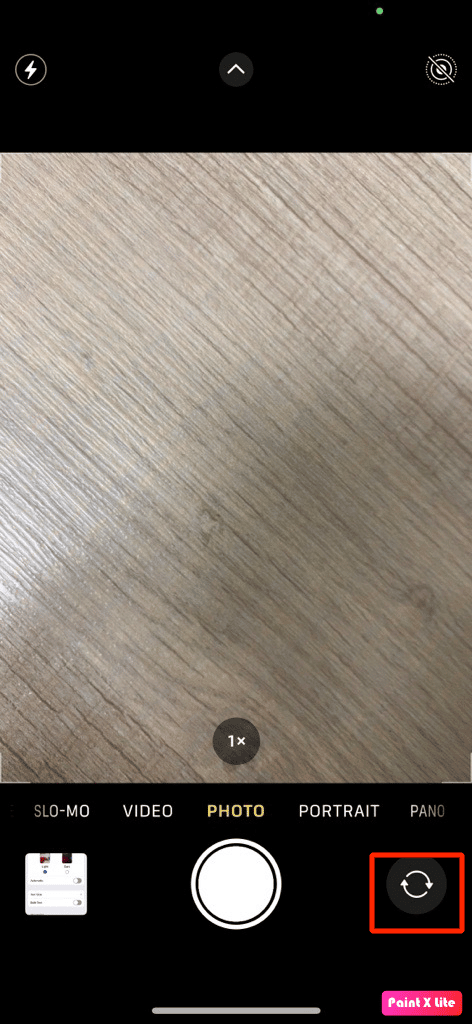
3. Después de eso, espere un momento y luego toque el ícono del conmutador de cámara una vez más. A ver si se resuelve el problema.
Método 7: Actualizar iOS
Aunque la actualización de su iPhone lleva algo de tiempo y algo de espacio de almacenamiento en su dispositivo, después de que se corrigen los errores de actualización en su dispositivo, se introducen nuevas funciones y emojis, etc. Por lo tanto, debe mantener su iPhone actualizado. Al actualizar el iPhone, también puede solucionar el problema de la pantalla negra de la cámara del iPhone X que no funciona.
Para actualizar el firmware de su iPhone, lea los pasos que se describen a continuación:
Nota : antes de actualizar su iPhone, asegúrese de tener una buena conexión a Internet.
1. Inicie la configuración de iPhone.

2. Pulse sobre la opción General .
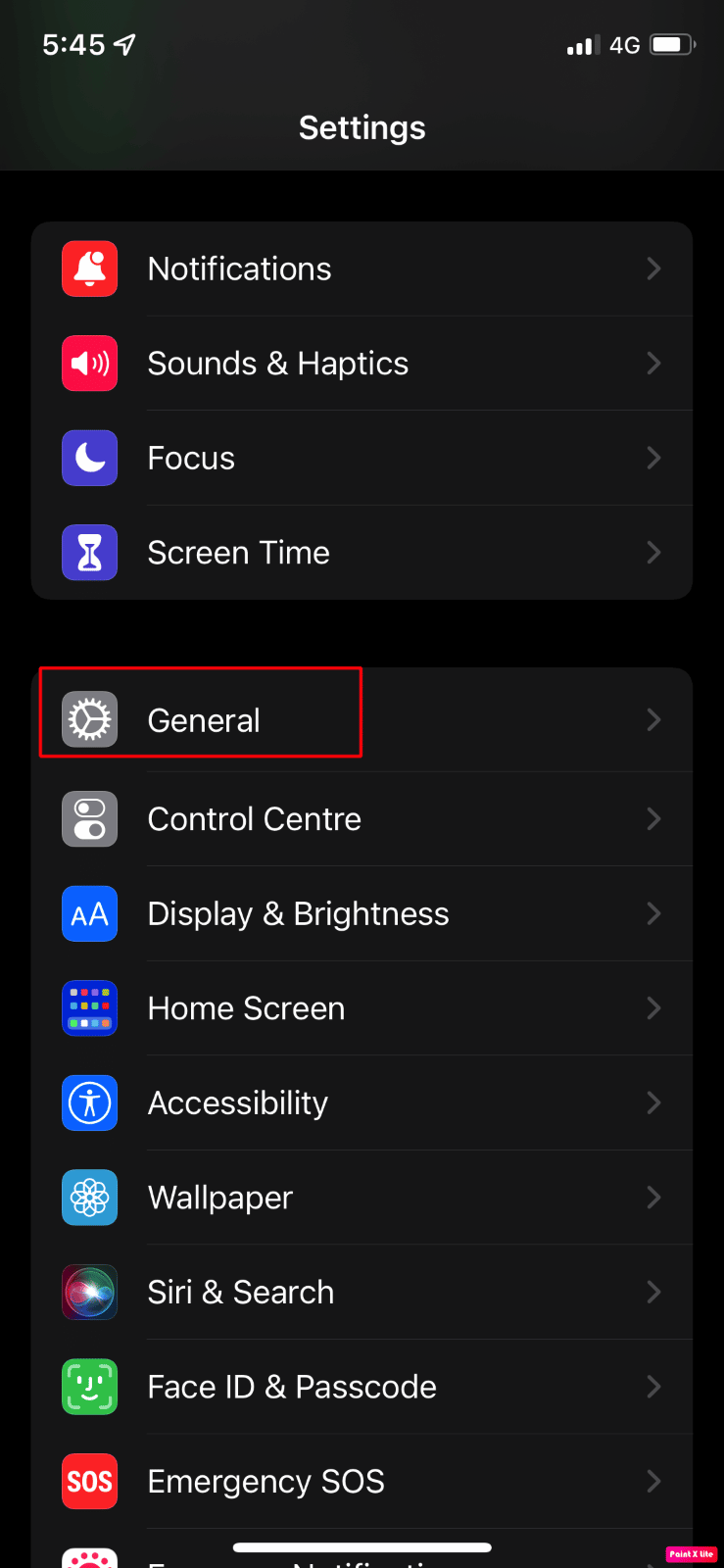
3. A continuación, toque la opción Actualización de software .
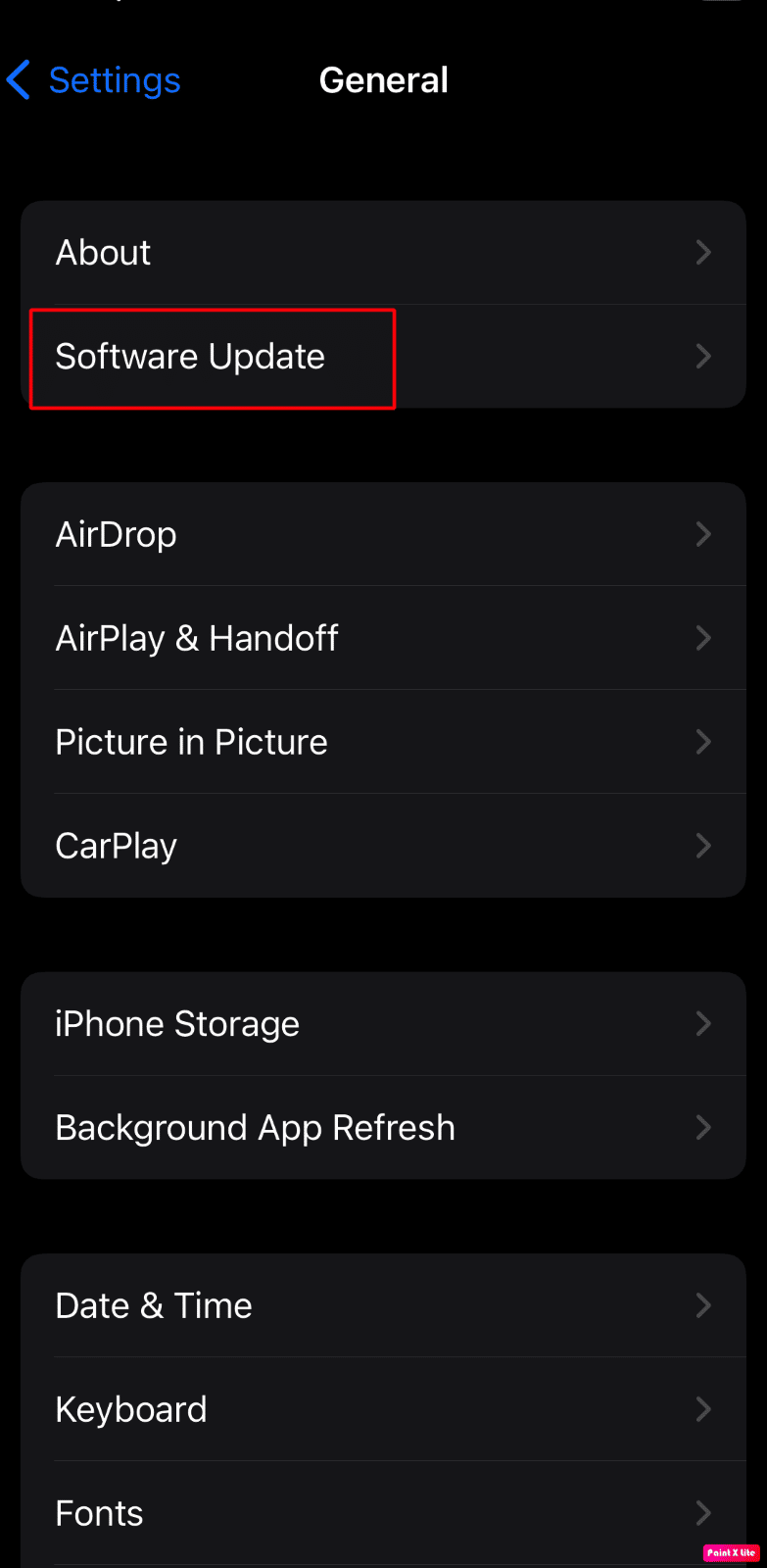
4. Pulse sobre la opción Descargar e instalar .
Nota : si aparece un mensaje que le pide que elimine aplicaciones temporalmente porque iOS necesita más espacio para la actualización, toque Continuar o Cancelar .
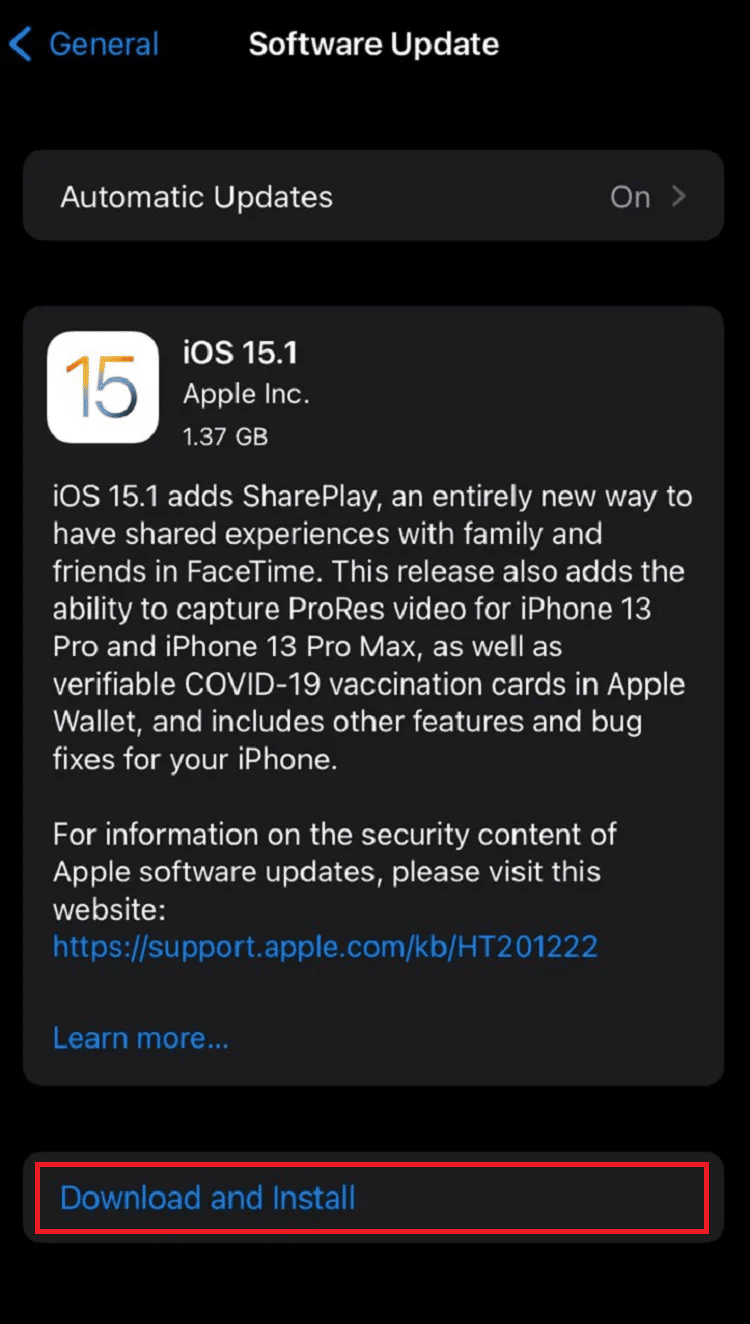
5A. Si desea que la actualización se produzca de inmediato , toque la opción Instalar .
5B. O bien, si toca Instalar esta noche y conecta su dispositivo iOS a la corriente antes de dormir, su dispositivo se actualizará automáticamente durante la noche .
Nota : También tiene la opción de instalar el software más tarde eligiendo Recordarme más tarde .
Método 8: deshabilitar el modo oscuro
La función de modo oscuro permite a los usuarios cambiar el esquema de color de su iPhone de modo claro a oscuro. Al deshabilitar el modo oscuro en su dispositivo, puede intentar solucionar el problema de que la cámara del iPhone no funciona. Para saber cómo hacer esto, lea a continuación:
1. Navegue a la aplicación Configuración y toque la opción Pantalla y brillo .
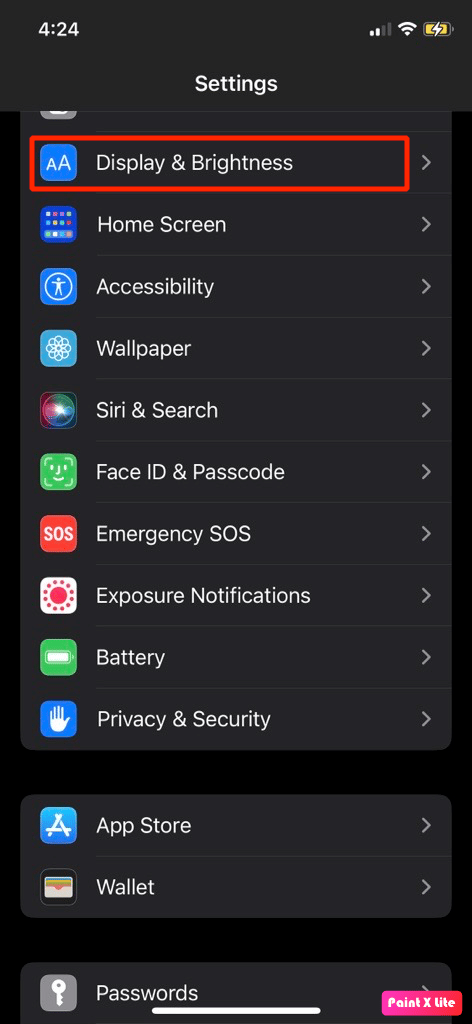
2. A continuación, toque el tema Luz .
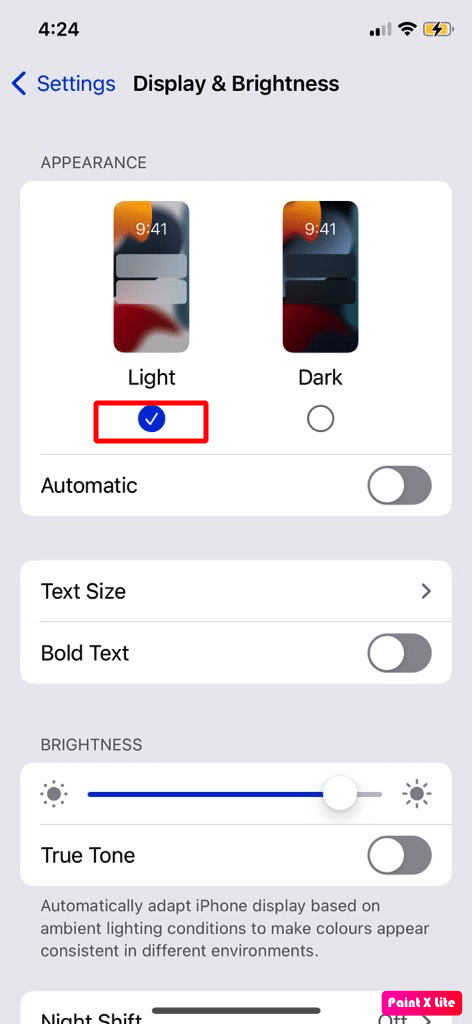
Si el modo oscuro no está habilitado en su dispositivo, intente habilitarlo para ver si la cámara funciona bien.
Lea también : Cómo arreglar Hey Siri que no funciona en iPhone
Método 9: deshabilitar la función VoiceOver
Si la función VoiceOver está habilitada en su iPhone, entonces también puede encontrar el problema de que la cámara no funciona. Por lo tanto, deshabilite esta función y luego verifique si la aplicación de la cámara comienza a funcionar nuevamente. Para desactivar la función VoiceOver, siga los pasos que se indican a continuación:
1. Navegue a Configuración y toque la opción Accesibilidad .
2. Pulse sobre la opción VoiceOver .
3. Desactive el conmutador de la opción VoiceOver .
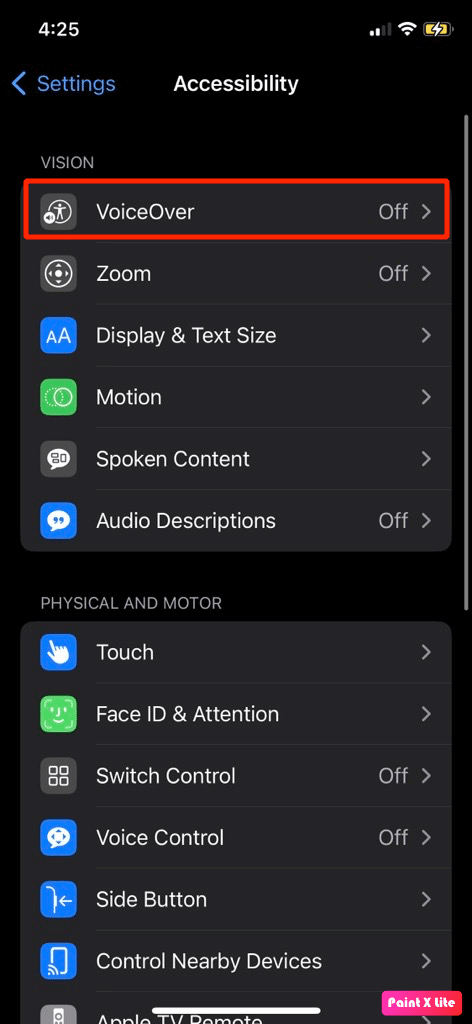
Método 10: deshabilitar el acceso a la ubicación de la cámara
También puede optar por este método para resolver el problema. Para desactivar el acceso a la ubicación de la cámara, siga los pasos indicados:
1. Vaya a la aplicación de configuración de iPhone.
2. Luego, toque la opción Privacidad y seguridad .

3. Pulse sobre la opción Servicios de ubicación .
4. A continuación, toque Cámara > Nunca .
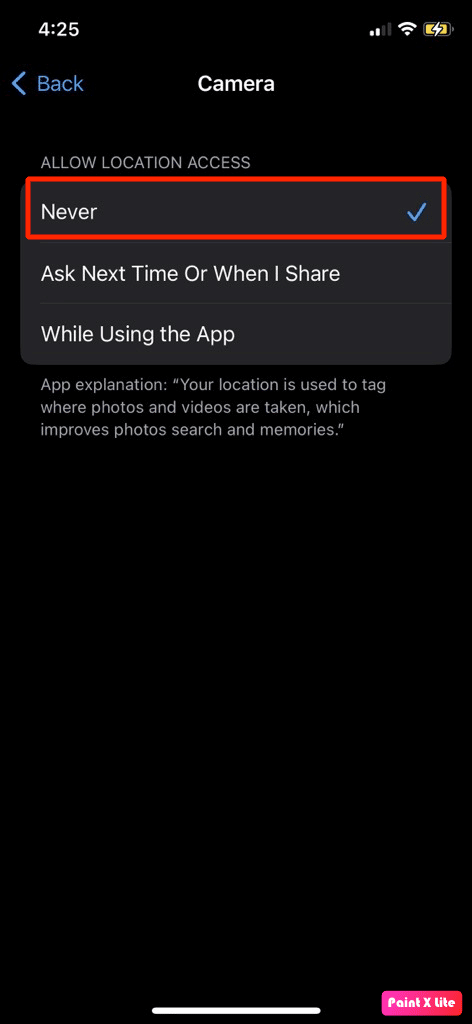
5. A continuación, abra la aplicación Cámara para comprobar si se ha resuelto el problema.
Lea también : 12 formas de reparar la linterna del iPhone que no funciona
Método 11: deshabilitar la función de foto en vivo
Intente desactivar la función de fotos en vivo en la aplicación de la cámara para solucionar el problema. Para desactivar la foto en vivo, vaya a la aplicación de la cámara y toque el icono de la foto en vivo para apagarla.
Nota : si el ícono de fotos en vivo está apagado, tendrá una barra oblicua (\) , como se muestra en la ilustración a continuación.
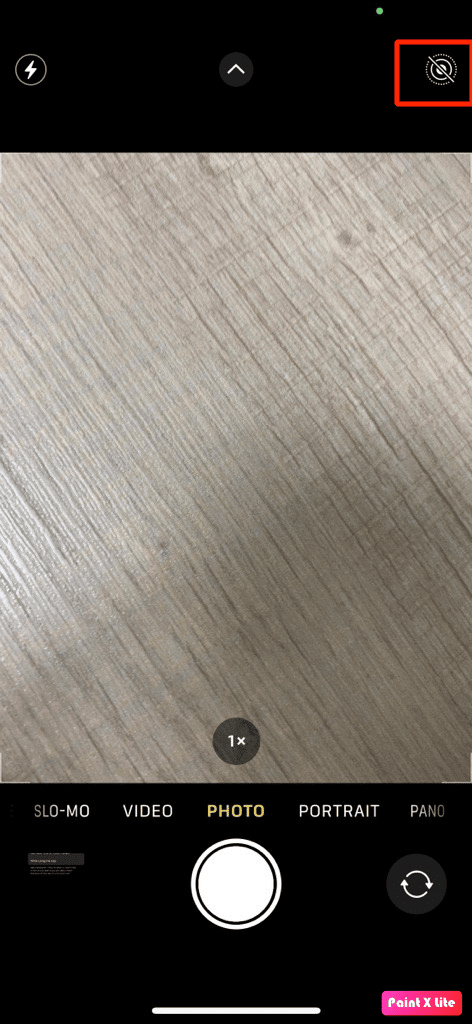
Método 12: restablecer todas las configuraciones
Otro método que podría utilizar para resolver el problema es este. Para restablecer todas las configuraciones en su dispositivo, siga los pasos mencionados a continuación:
1. Inicie la aplicación de configuración de iPhone.
2. Después de eso, toca la opción General .
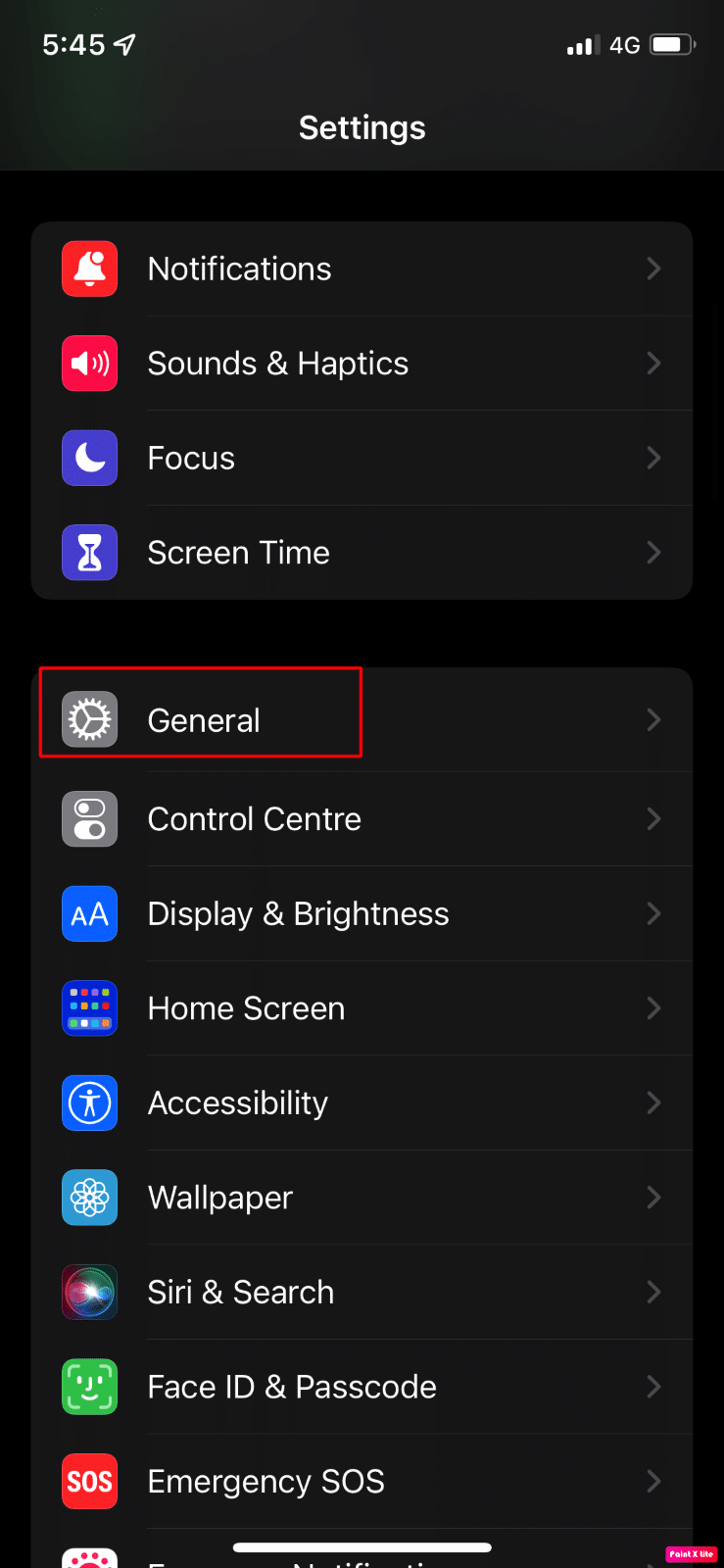
3. Pulse sobre la opción Transferir o Restablecer iPhone .
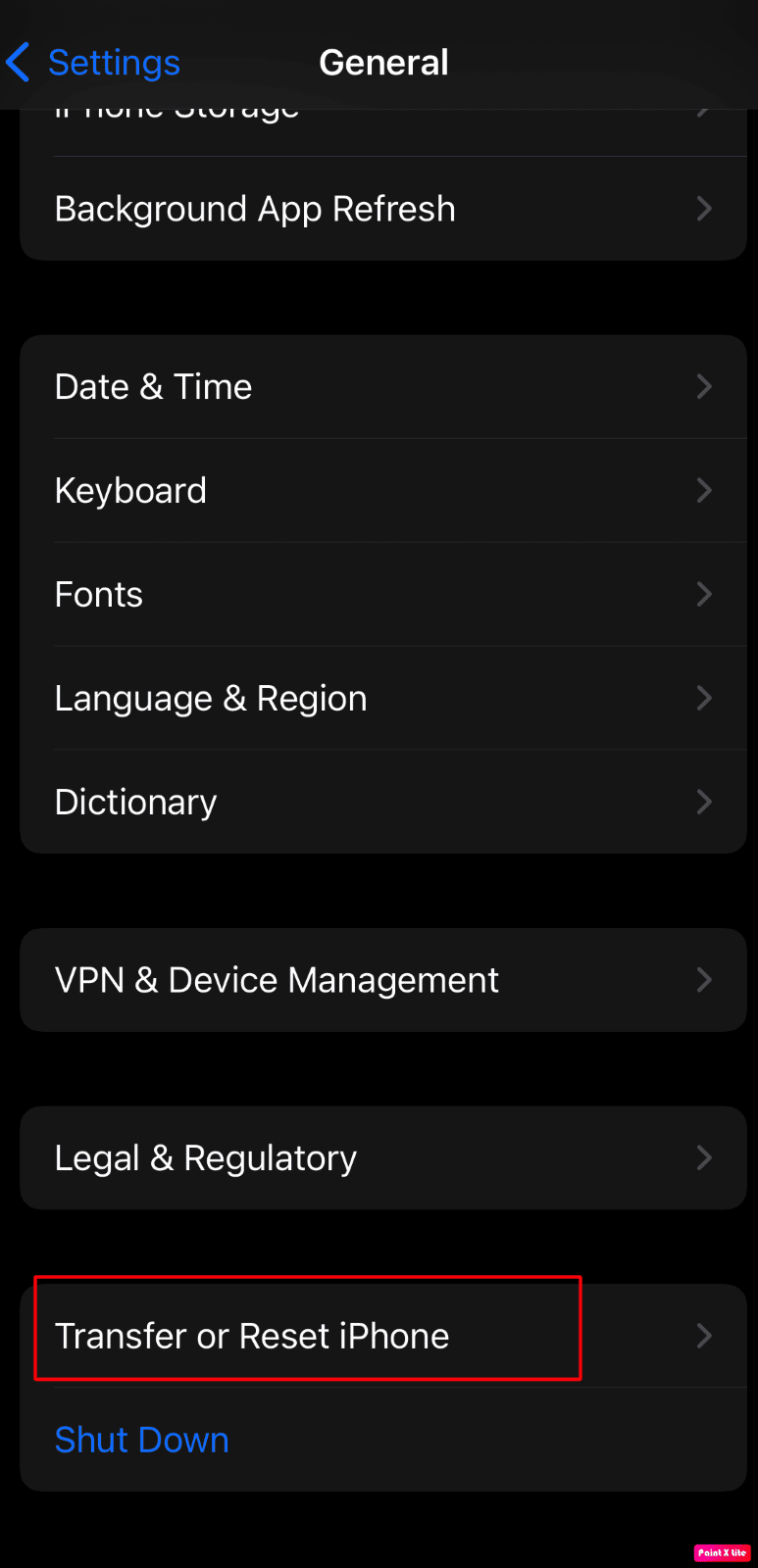
4. Pulse en Restablecer .
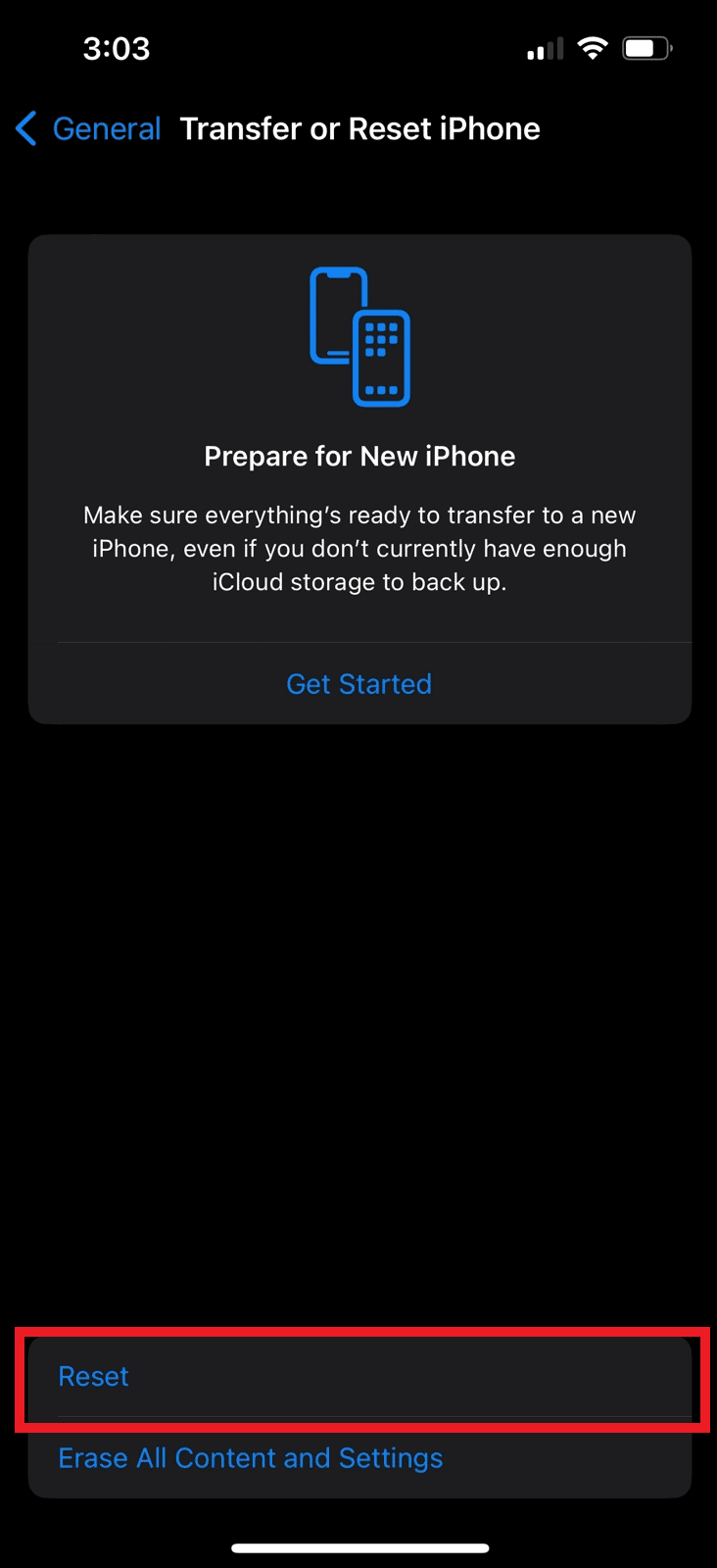
5. Toque Restablecer todas las configuraciones .
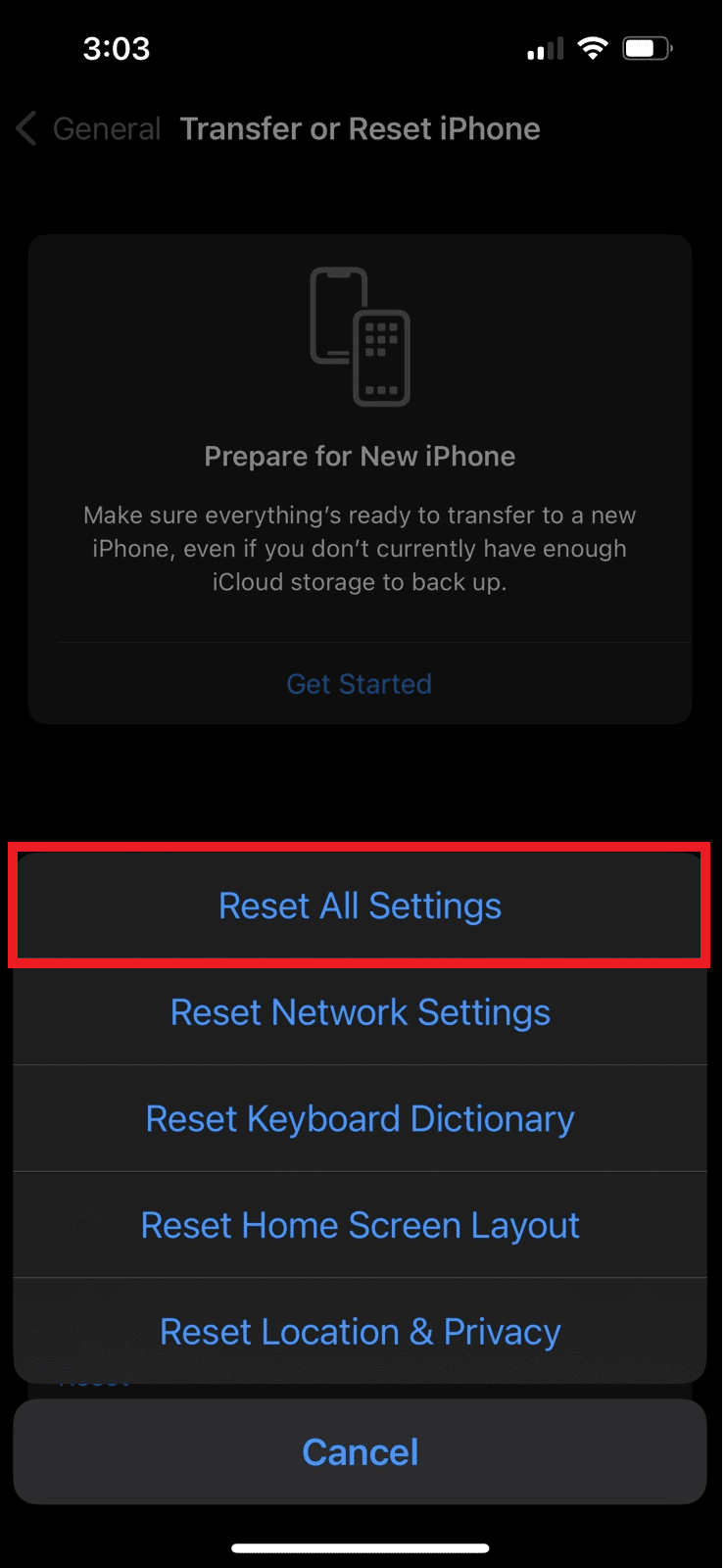
Lea también : Cómo deshabilitar la captura de pantalla en iPhone
Método 13: restablecimiento de fábrica del iPhone
Si ninguno de los métodos anteriores funcionó para usted, puede restablecer su dispositivo de fábrica. Este es un método extremo ya que borraría los datos de su dispositivo. Después de un restablecimiento de fábrica, es posible que ya no enfrente el problema de que la cámara del iPhone no funciona. Para obtener información sobre el restablecimiento de fábrica del iPhone, lea y siga nuestra guía sobre Cómo restablecer el iPhone X de fábrica.
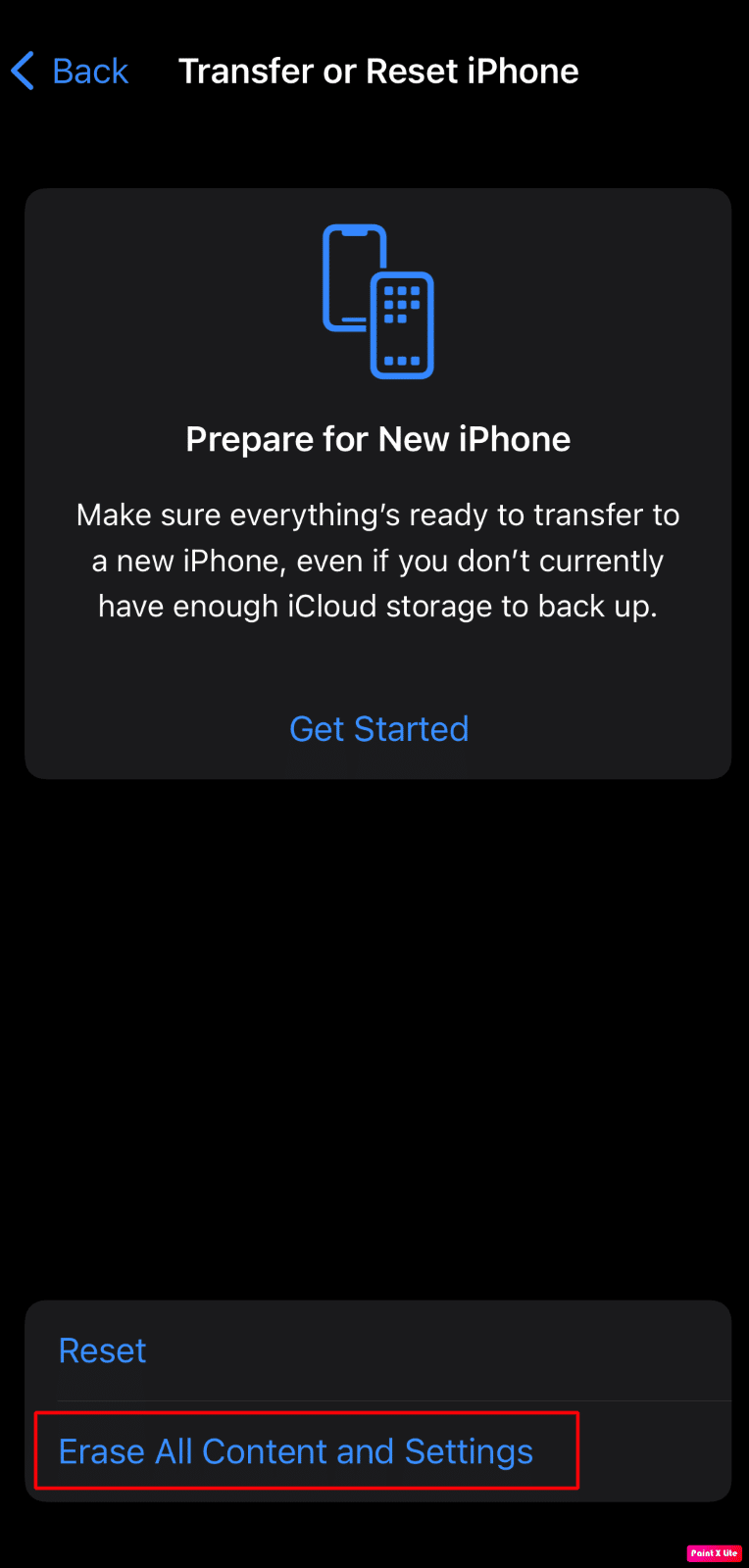
Recomendado :
- Lista de las 20 mejores herramientas de diagnóstico de PC
- Cómo ver fotos de FaceTime
- 13 formas de arreglar el volumen del iPhone demasiado bajo
- Cómo arreglar la cámara Mac que no funciona
Por lo tanto, esperamos que haya entendido cómo solucionar el problema de que la cámara del iPhone no funciona y cómo reiniciar la aplicación de la cámara en el iPhone con los métodos detallados para su ayuda. Puedes hacernos saber cualquier duda o sugerencia sobre cualquier otro tema sobre el que quieras que hagamos un artículo. Déjalos en la sección de comentarios a continuación para que los sepamos.
